
Chaque outil est présenté et expliqué ici
Réviser. Approfondir
32.Diane
|
|
Enregistrez le masque003 dans le dossier Masks ou Réserve Masks
|
|
Cette flèche pour marquer votre ligne
Clic gauche pour la déplacer |
1.Mettez en couleur d'avant-plan (explications) le beige R=240 V=201 B=166

2.Mettez en couleur d'arrière-plan le marron R=160 V=90 B=27
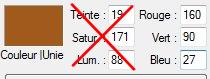
3.Enregistrez l'image des fleurs. Ouvrez-la

4. Menu Filtre > Effet d'optique > Flou radial: Niveau:12
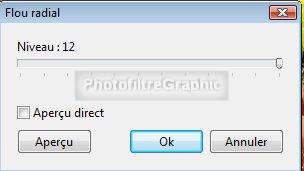
5. Menu Edition > Répéter Flou radial (2 fois)

6.Menu Filtre > Effet d'optique > Flou gaussien . Rayon: 30 pixels (ou 12 pixels sur d'anciennes versions)
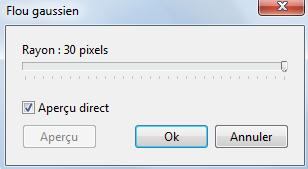
7a. Menu Edition > Répéter Flou gaussien (2 fois)

7b. Enregistrez sous au format pfi
8.Appliquez le masque 003 en l'inversant avec Photomasque du menu Filtre. Couleur d'avant-plan. Opacité= 100. Etirer le masque


9.Ajoutez un nouveau fond transparent: Menu Calque > Insérez un nouveau fond > Clic sur Transparence automatique
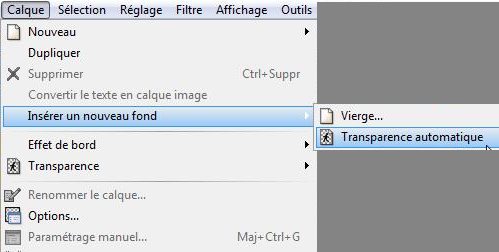

10.Clic sur la vignette du calque 1 pour la sélectionner
11.Avec la baguette magique (Tolérance sur 30), cliquez dans le carré beige central
12.Menu Edition > Effacer (ou touche Suppr)
13. Menu Sélection > Masquer la sélection
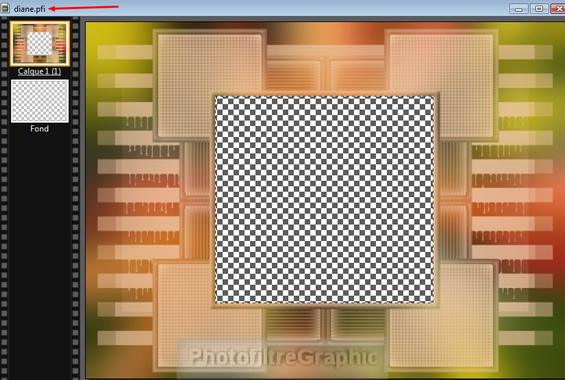
14.Clic sur la vignette du Fond pour la sélectionner
15.Avec le Pot de peinture, coloriez tout le fond avec le beige de l'avant-plan
16.Menu Filtre > Texture > Vieille toile
17. Enregistrez
18. Enregistrez le tube de la dame. Ouvrez-le. Copier-coller sur le fond

19.Menu Calque > Paramétrage manuel
20.Position manuelle: X=185 Y=116 Taille: Largeur=380 Hauteur =345

21. Double-clic sur la vignette de la dame. Cochez Ombre portée. 7/7. Noir
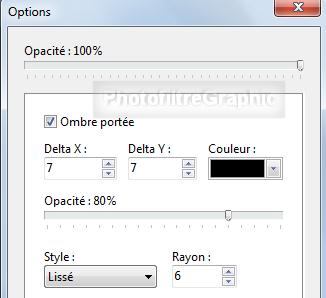 ou
ou
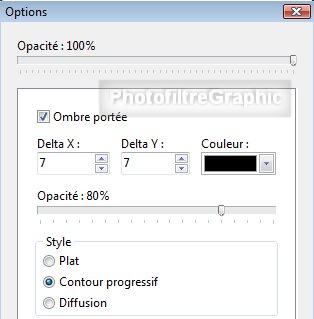
22. Menu calque > Fusionnez tous les calques
23.Enregistrez
24. Enregistrez la déco. Ouvrez-la. Copier-coller sur le fond
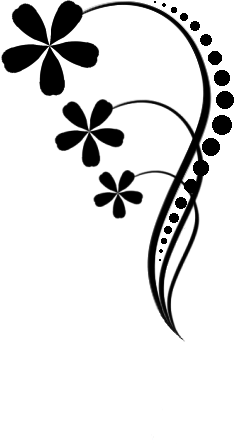
25.Inversez les couleurs avant-plan / arrière-plan pour avoir le marron en avant-plan
26. Menu Filtre > Couleur > Filtre coloré. Couleur marron d'avant-plan. Opacité= 100%

27.Menu Calque > Paramétrage manuel
28.Position manuelle: X=493 Y=36 Taille: Largeur=79 Hauteur =150

29.Clic droit sur la vignette du calque > Dupliquer. Répéter 2 fois pour avoir 4 calques identiques
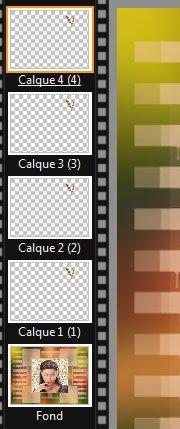
30a. La vignette du calque 4 doit être sélectionnée
30b. Menu Calque >
Transformation > Symétrie horizontale (ou icône
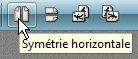 )
)
31.Menu Calque > Paramétrage manuel
32.Position manuelle: X=130 Y=36 Taille: Largeur=79 Hauteur =150
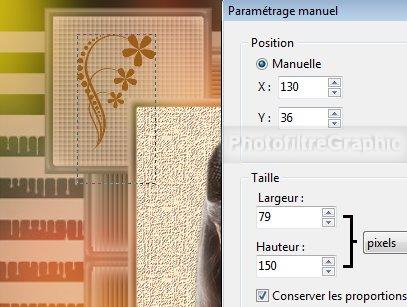
33.Clic sur la vignette du calque 3. Menu Calque >
Transformation > Symétrie verticale (ou icône
 )
)
34.Menu Calque > Paramétrage manuel
35.Position manuelle: X=493 Y=340 Taille: Largeur=79 Hauteur =150

36. Clic sur la vignette du calque 2. Clic sur l'icône
 puis
sur l'icône
puis
sur l'icône
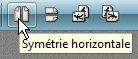
37.Menu Calque > Paramétrage manuel
38.Position manuelle: X=130 Y=340 Taille: Largeur=79 Hauteur =150

39.Fusionnez tous les calques: Clic droit sur chaque vignette du haut > Fusionner avec le calque inférieur. Répéter pour n'avoir qu'un calque

40. Menu Sélection > Sélectionner le calque
41. Menu Filtre > Esthétique > Contour 3D. Blanc/ Noir. 2 / 80 . Haut/ Gauche

42.Clic sur l'icône Plus net
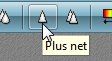
43.Double-clic sur la vignette du calque. Cochez Ombre portée. 7/7. Noir. Curseur Opacité du bas sur 40%
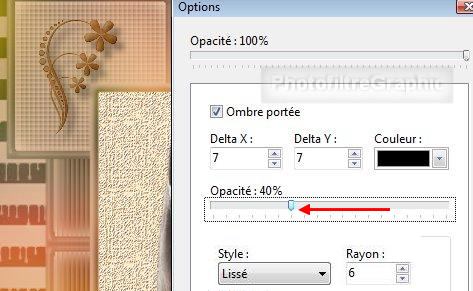
44.Clic droit sur la vignette > Fusionner avec le calque inférieur
45.Enregistrez au format pfi
46.Signez et Enregistrez en jpg
© copyright.Tous droits réservés
